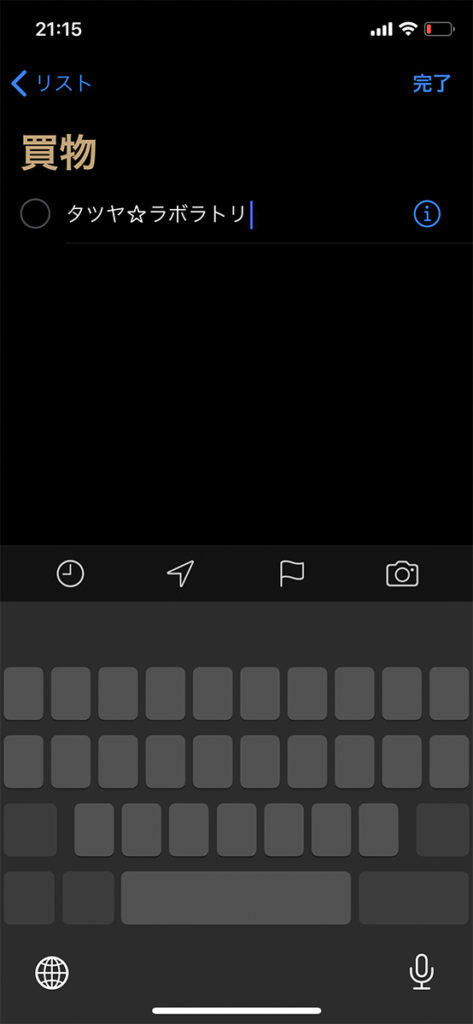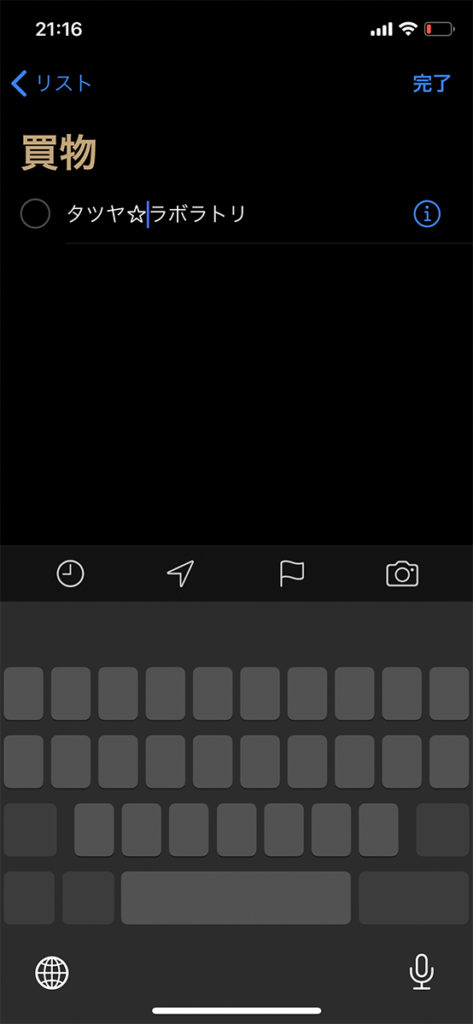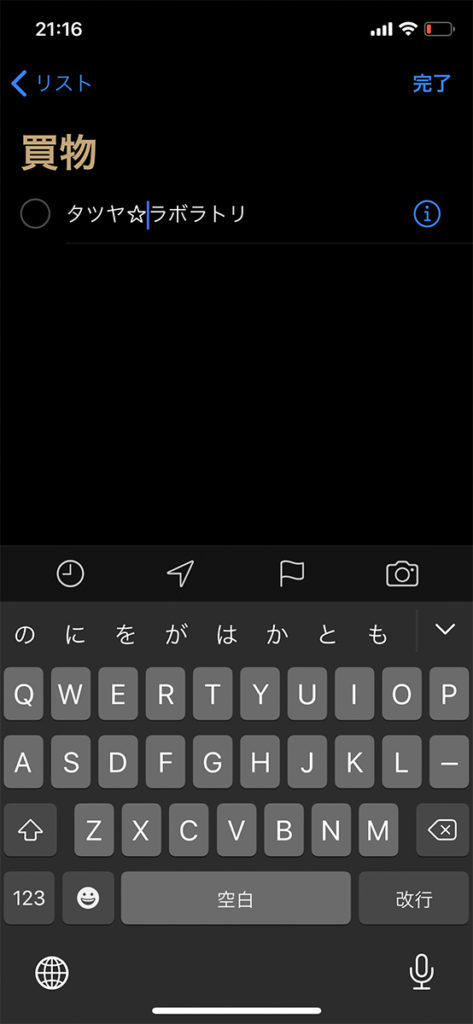【iOS13】iPhoneの知らんかった便利な機能 Tips
先日、iPhoneの便利な裏技を紹介するYouTubeを見まして、不覚にも殆どが知らない裏技でした。
皆さんすでにご承知でしょうが素直に感動したので紹介させてください。
カレンダー
カレンダーアプリの「知らんかったTips」です。
カレンダー予約の日時をセットする際、分の設定は5分刻みになっていると思います。
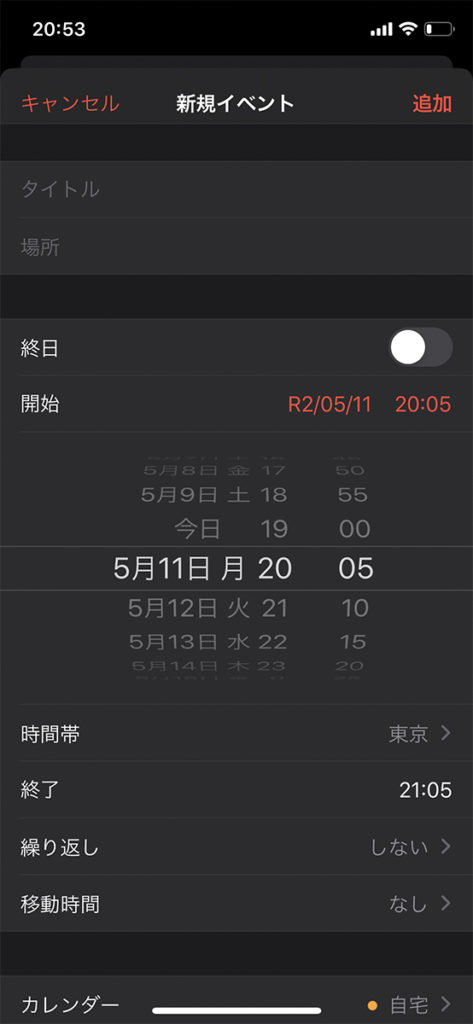
まぁ、そんなに急がないので30分刻みでも問題ないのですが忙しい方は1分でも刻みたいところ。
分の数字をダブルタップしてみてください。
1分刻みで設定することができます。
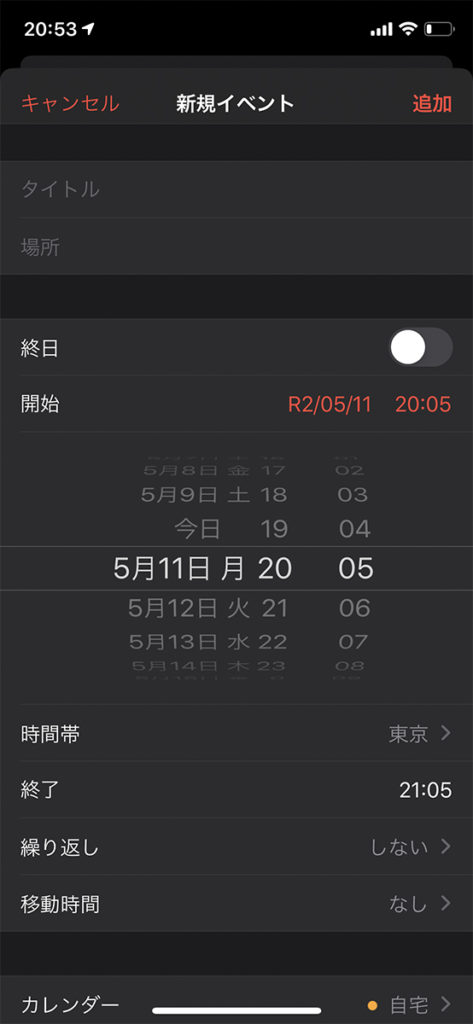
スクリーンショット
次にスクリーンショットのTipsです。
まずウェブサイトにアクセスしてサイトを開きます。

FaceID搭載モデルのiPhoneでのスクリーンショットは音量を上げるボタンとサイドボタンを同時に押します。
TouchIDおよびサイドボタン搭載モデルのiPhoneでのスクリーンショットはサイドボタンとホームボタンを同時に押します。
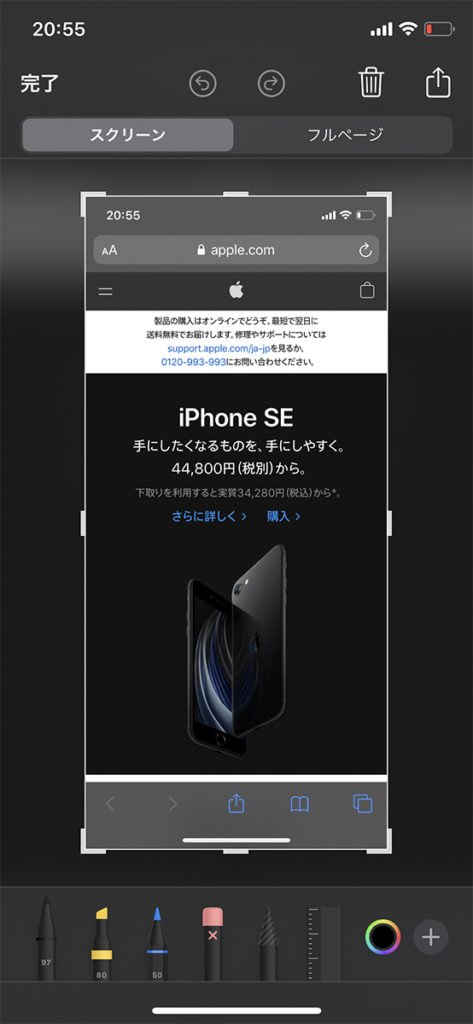
撮ったスクリーンショットのサムネイルが左下に表示されている時にタップするとスクリーンショットが編集できるようになります。
すると「スクリーン」と「フルページ」と選択することができます。
「フルページ」を選択すると表示部分だけのスクリーンショットでは無く、ファーストビュー以外の部分までスクリーンショットを撮ることができます。
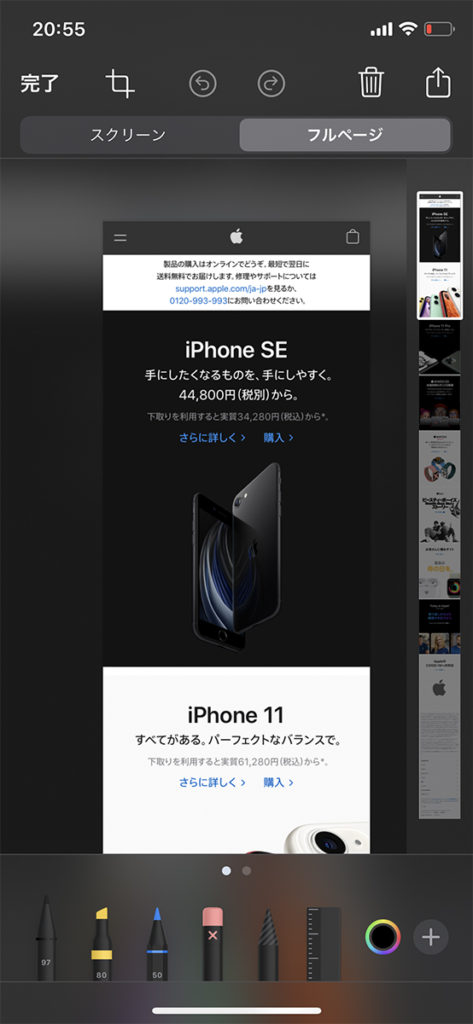
検索タブ
Safariで閲覧ページを複数立ち上げている時に下へプルダウンすると上部に「検索タブ」が表示されます。
その「検索タブ」にページに関するキーワードを入力するとその気うーワードに関連するページだけ残ります。
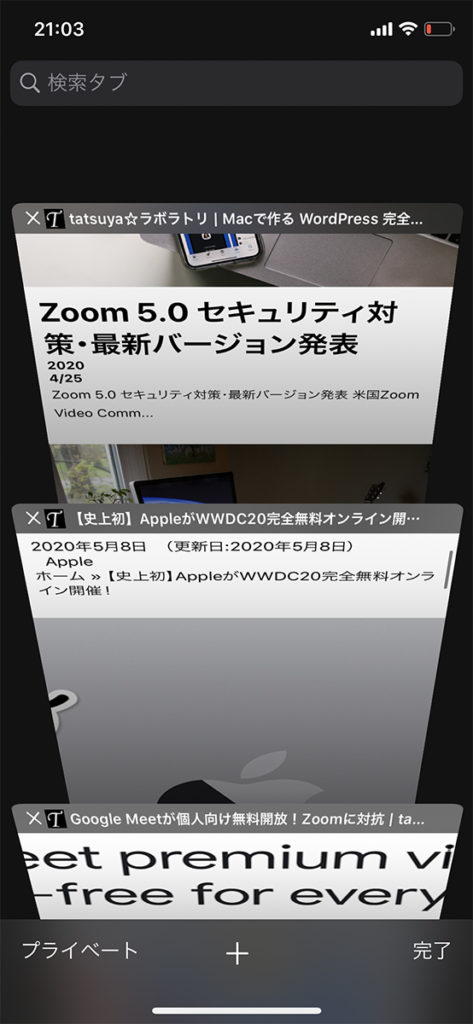
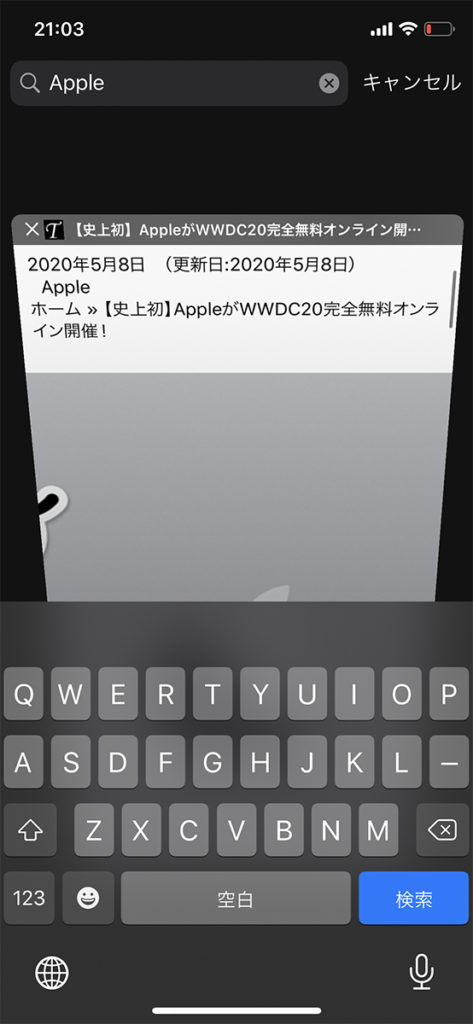
そしてキャンセルを長押しするとそのキーワードに関連するページを一気に閉じることができます。
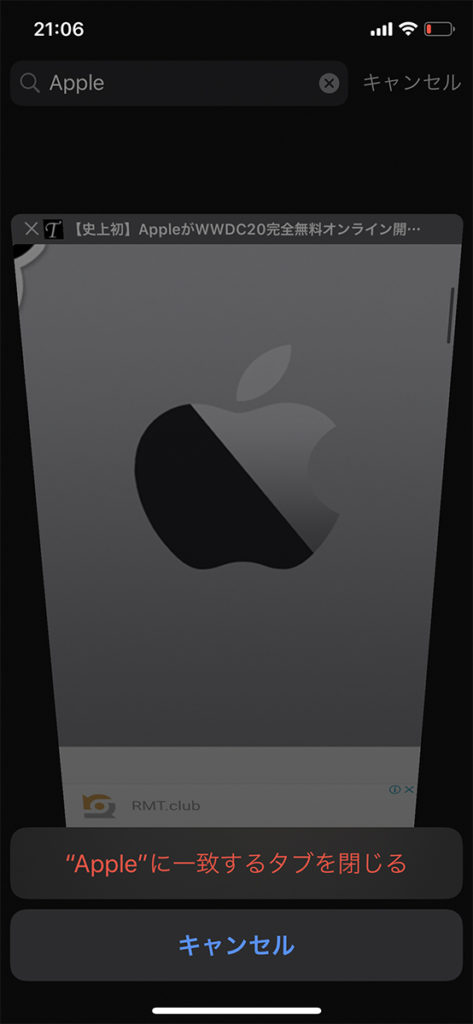
iMessageロケーション
新規メッセージで英語なのですがI am atと入力するとCurrent Locationが選択できるようになります。
これは自分の位置情報をメッセージで送ることができるというもので、
使い方としては待ち合わせの時、お互いがどこに今いるのか確認することが出来たり、駐車場を利用する際、自分宛にCurrent Locationを送っておくことでどこに車を停めたわかるようになります。
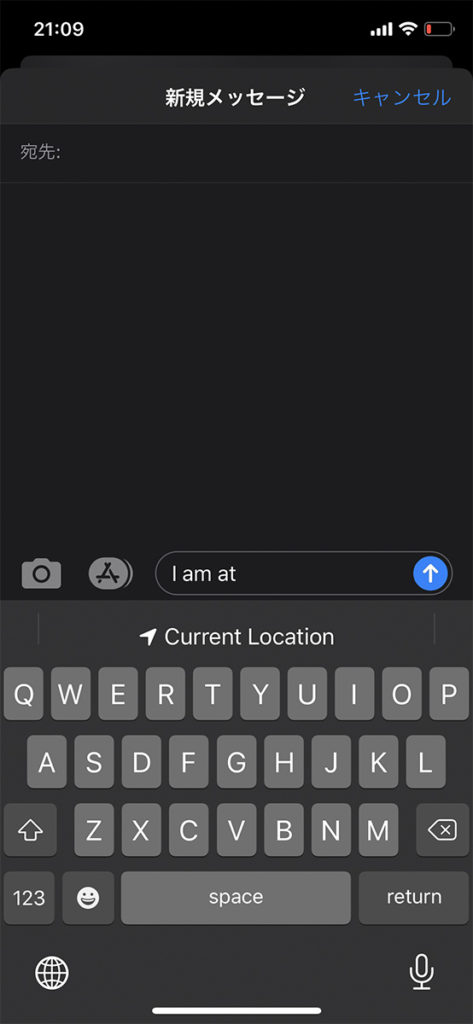
入力カーソルの移動
メモ帳やリマインダーなど文字を入力する際、入力カーソルを移動したい時があります。
基本は指を使って移動したい箇所へタップしたり、長押ししてやはり指で入力したい箇所へ移動させます。
これは指が邪魔で移動したい箇所がよく見えず何回か繰り返します。
そういう時に便利なTipsがありまして、入力キーのスペースキーを長押しするとキーボードの文字の表示が消え、スペースキーの上で指をスライドさせるとそれに連動して入力カーソルも移動します。
これが指が邪魔にならないのでとても便利です。